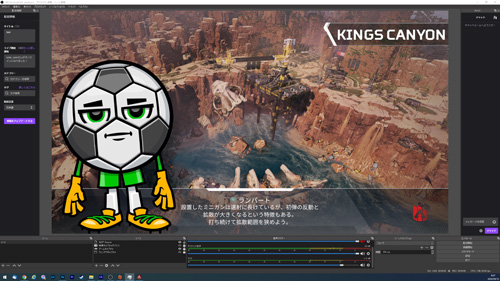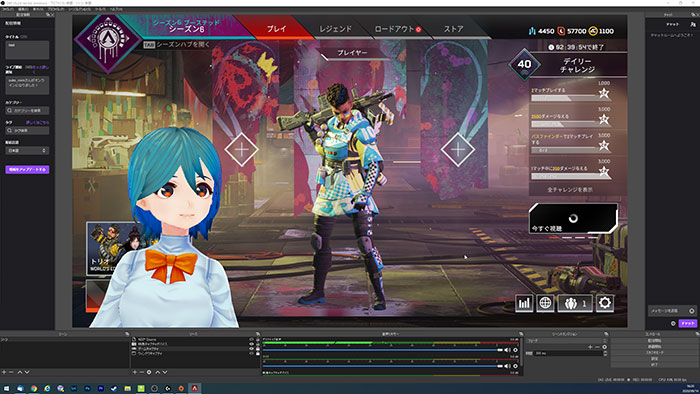フォートナイトやApex Legendsなど、人気ゲームのライブ配信に挑戦したい!
と考える方はとても多いですが、ゲーム実況の配信は想像以上にハードルが高いです。
とくにゲームを高いフレームレートで動かしながら高画質で配信するには、相応の機材を用意する必要があります。
このページでは、6万円台で組んだ格安ゲーミングPCでライブ配信するコツについて詳しく解説しています。
ストリーマーを目指している方や、なるべく出費を抑えてライブ配信に挑戦したい方は、ぜひ参考にしてください。
格安配信用PCの主なスペック

検証で使用する配信用PCは自作したもので、主なスペックは以下の通り。
| OS | Windows 10 Home 64ビット |
|---|---|
| CPU | Ryzen 5 2600 |
| GPU | GeForce GTX 1650 |
| メモリ | 8GB(8GB×1) |
| ストレージ | 240GB SSD(SATA) |
10万円以下で買えるような、エントリースペックのゲーミングPCを想定しています。
ちなみに、Ryzen 5 2600はすでに生産が終了して市場から消えています。
2021年1月時点でコスパの良いCPUとしては、Ryzen 5 3500やCore i5-10400Fがおすすめです。
総額費用はOS込みで6万円台

今回の配信用PCにかかった費用は、OS込みで67,161円。
各パーツの費用は以下の通り。
| CPU | AMD Ryzen 5 2600 | 20,732円 |
|---|---|---|
| マザーボード | ASUS PRIME B450M-A | |
| GPU | Palit GTX 1650 StormX OC 4GB | 14,480円 |
| メモリ | CORSAIR CMK16GX4M2A2666 | 8,459円 |
| 電源 | 玄人志向 KRPW-L5-500W/80+ | 3,608円 |
| ケース | Thermaltake Versa H17 | 2,915円 |
| ストレージ | Crucial BX500 240GB | 16,967円 |
| OS | Windows 10 Home 64bit (DSP) | |
| 合計 | 67,161円 | |
メモリが16GB(8GB×2)になっているのは、実際の購入金額に合わせているため。
8GB×1のものを買えば、もう少し安くなります。
パソコンの組み立て方やパーツの選び方については以下のページにまとめているので、詳しく知りたい方はあわせてご覧ください。

初心者は自作せずBTOが無難

自作PCは費用を抑えられるものの、何かトラブルが起きたとき、誰も助けてくれないという大きなデメリットもあります。
ある程度パソコンの知識とスキルがあるなら問題ないですが、初心者の方はBTOパソコンを買ったほうが無難です。
たとえばドスパラが販売するミニタワーPC、Lightning AH5は今回用意した検証用PCと似たようなスペックで税抜64,980円(記事執筆時点)と激安。
| OS | Windows 10 Home 64ビット |
|---|---|
| CPU | Ryzen 5 3500 |
| GPU | GeForce GTX 1650 |
| メモリ | 8GB(8GB×1) |
| ストレージ | 500GB NVMe SSD |
| 公式サイト | 詳しく見る |
BTOなら完成した状態で届いて、メーカー保証も1年つくので安心です。
自作するかBTOパソコンを買うか迷ったときは、以下の記事を参考にしてください。

格安PCでライブ配信するコツ
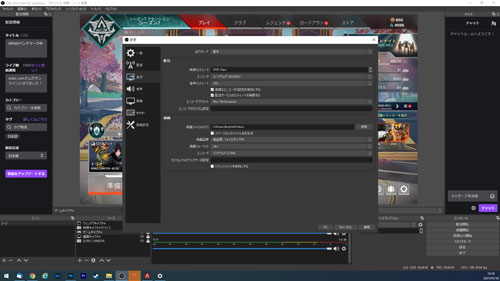
ここからライブ配信の設定や注意点について解説します。
先に結論をお伝えしておきますが、エントリースペックのゲーミングPCでライブ配信するのは恐ろしく大変です。
高いフレームレートでゲームを動かしながら高画質な映像を配信したいなら、おおよその推奨スペックは以下の通り。
| OS | Windows 10 Home 64ビット |
|---|---|
| CPU | Core i7、Ryzen 7 以上 |
| GPU | GeForce RTX 2070 以上 |
| メモリ | 16GB(8GB×2)以上 |
録画データを貯めこんでいくつもりなら、ストレージはあるだけあったほうがいいです。
とはいえミドル~ハイスペックなゲーミングPCとなると、安く見積もっても15~20万円はしますから、簡単には手が出せません。
では10万円以下の格安PCでどのようにライブ配信を実現するか、詳しく見ていきましょう。
ゲームは最低画質まで落とす
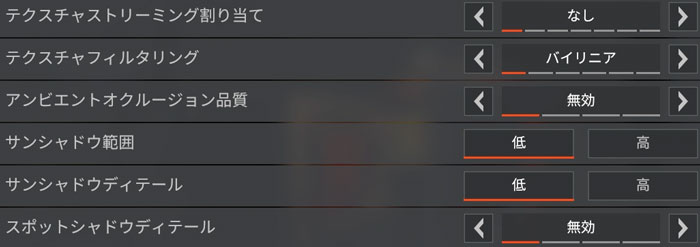
そもそもRyzen 5とGTX 1650で人気ゲームを快適に動かすには、ほとんどの場合、画質を妥協する必要があります。
フォートナイトやApex Legendsなどのバトロワ系ゲームの配信を考えているなら、グラフィック設定は最低まで落としましょう。
高画質のまま配信しようとすると、フレームレートが落ち込んでカクカクの映像を配信してしまうことに。
プレイにも支障が出ますし、何より視聴者にストレスを与えてしまいます。
今回の配信用PCでApex Legendsの平均フレームレートを検証した結果がこちら。
| 最高画質(通常時) | 77fps |
|---|---|
| 最低画質(通常時) | 108fps |
| 最低画質(配信時) | 82fps |
普通にゲームを動かすだけなら、最低画質で100以上のフレームレートを維持できますが、配信中は80台にまで落ち込みます。
もちろんゲームによってパソコンの負荷は大きく変わるため、配信したいゲームに合わせて設定を調整することが大切です。
OBSの設定を見直すポイント
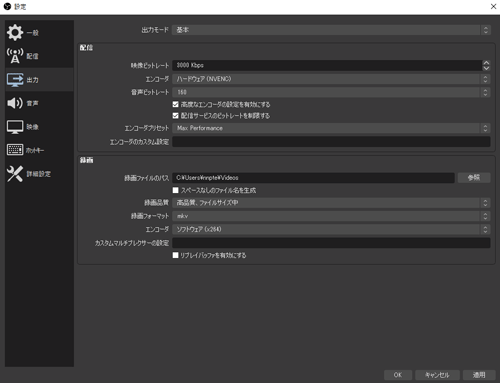
配信ソフトは、超定番かつ無料で使えるOBS(Open Broadcaster Software)を想定してご説明します。
CPUがCore i7やRyzen 7、GPUもRTX 2070 SUPER以上であれば、OBSの自動設定に任せておくだけで快適に配信できますが、格安PCとなるとそうはいきません。
OBSの何をどのように設定すればいいか、主なポイントを整理すると以下の通り。
- エンコード設定はソフトウェアを推奨
- 出力解像度は1080pにこだわらない
- 録画を捨てるという選択肢も考える
OSBは以下の公式サイトからダウンロードできます。
エンコード設定はソフトウェアを推奨
エントリースペックのPCでライブ配信をするなら、映像ビットレートは1,500~2,500Kbps前後で、エンコード設定はソフトウェアがおすすめ。

エンコード設定のちがいをざっくり説明すると以下の通り。
| ソフトウェア(x264) | CPUパワーでで配信する |
|---|---|
| ハードウェア(NVENC) | GPUパワーで配信する |
ソフトウェアエンコード時はCPU使用率がほぼ100%張り付きになり、ハードウェアではGPU使用率が100%近くを推移します。

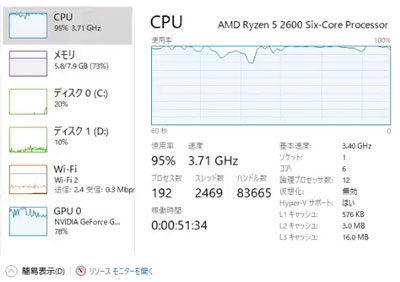
GTX 1650のようなエントリークラスのGPUは、ゲームを動かすだけでいっぱいいっぱい。
もともとスペックに余裕がないのにライブ配信もこなすとなると、配信映像が激しくカクついたり、最悪、静止画になってしまうことも。
エンコードのちがいによる画質の変化もご覧ください。
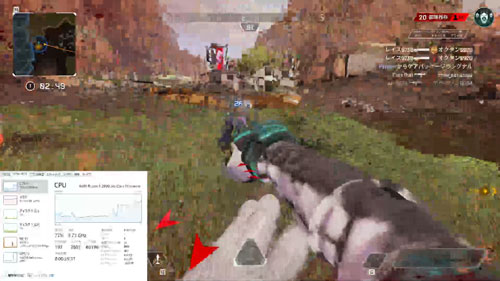
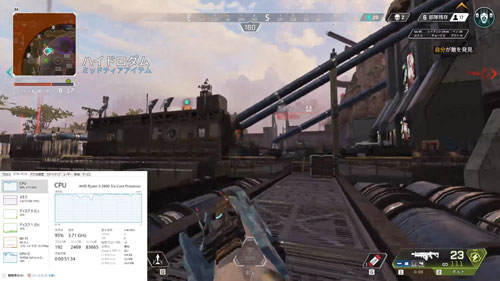
掲載サイズだとちがいがわかりづらいかもしれませんが、ハードウェアエンコードではあからさまに画質が劣化します。
ソフトウェアエンコードも、できればCPUにはCore i7やRyzen 7以上を搭載したいのが本音。
あくまでハードウェアエンコードで配信するよりはマシ、くらいに考えてください。
メモリ使用率も非常に高くなるため、ライブ配信には16GB(8GB×2)がマストと考えたほうが良いでしょう。
出力解像度は1080pにこだわらない
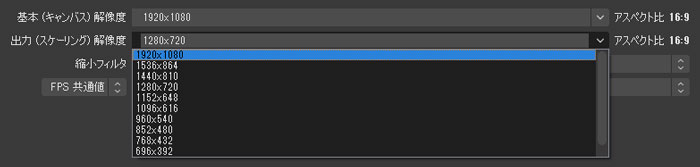
高画質で配信したいなら、出力解像度は1080p(1920×1080)、FPS共通値(フレームレート)は60がおすすめです。
とはいえエントリースペックのPCは性能に限界があるので、映像がカクつくようなら出力解像度を落としましょう。
実際問題、スマホからの視聴を想定するなら解像度は720p(1280×720)あれば十分なので、1080pにこだわる必要はありません。
720pより落とすと、さすがにスマホからでも映像の粗さが目立ってきます。

フレームレートはゲームに合わせて考えることが大事で、フォートナイトやApex Legendsなどのシューターゲームは60がマスト。
モンハンワールドのようなアクションゲームなら30でも違和感はありません。
画面移動やキャラクターの動きが速いゲームは60、それ以外は30で問題ない、と覚えてください。
録画を捨てるという選択肢も考える
エンコード設定と出力解像度を見直しても映像がカクついてしまうなら、録画を捨てるという判断も必要です。
Twitchで配信した動画を録画・編集して、解説動画としてYoutubeにアップしているストリーマーの方も多いですが、録画はパソコンの負荷が一気に高くなります。
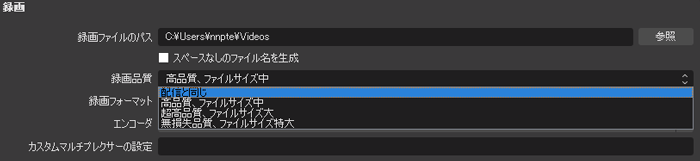
録画画質の調整で改善することもあるので、どうしても録画を残したいなら録画品質を「配信と同じ」に設定するのがおすすめ。
録画データは若干粗くなるものの、何も残らないよりマシと考えましょう。
高画質での録画はストレージを圧迫します。外付けストレージを活用するなど、対策を考えておきましょう。
VTuberでの配信は実現不可能
ライブ配信で顔出しをしたくない方や、VTuberを目指している方もいるかもしれません。
残酷な現実をお伝えしますが、エントリースペックのPCでは無理です。
アバターを表示させながらのライブ配信はパソコンの負荷が極めて高く、最低でもミドルスペック以上のPCが必須と考えましょう。
VTuberになる方法はいろいろあるため、気になる方はあわせてご覧ください。
コンソール機やスマホの配信

「PCゲームではなく、プレイステーションやSwitch、スマホゲームをライブ配信したい!」
と考えている方もいることでしょう。
コンソール機やスマホゲームの映像を配信するだけならパソコンの負荷は小さく、エントリースペックのPCでも十分活躍します。

Ryzen 5とGTX 1650の格安ゲーミングPCでも、CPU使用率は20%台、GPU使用率も40%台をキープできました。
以下の記事で必要になる機材やOBSの設定方法について詳しく解説しているので、あわせてご覧ください。

ゲーム実況のライブ配信を楽しもう
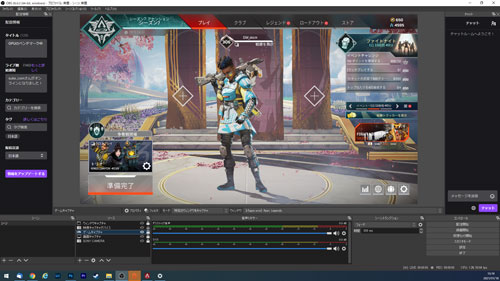
ゲームをライブ配信することが当たり前の時代になり、これから有名になっていくストリーマーの方もどんどん増えていくことでしょう。
配信機材を用意するのはお金もかかって大変ですが、設定を工夫して画質を妥協すれば、6万円台の格安PCでも配信自体は可能です。
パソコンのスペックやゲームによって適切な設定は変わるため、トライ&エラーを繰り返しながら、ベストな設定を見つけてください。